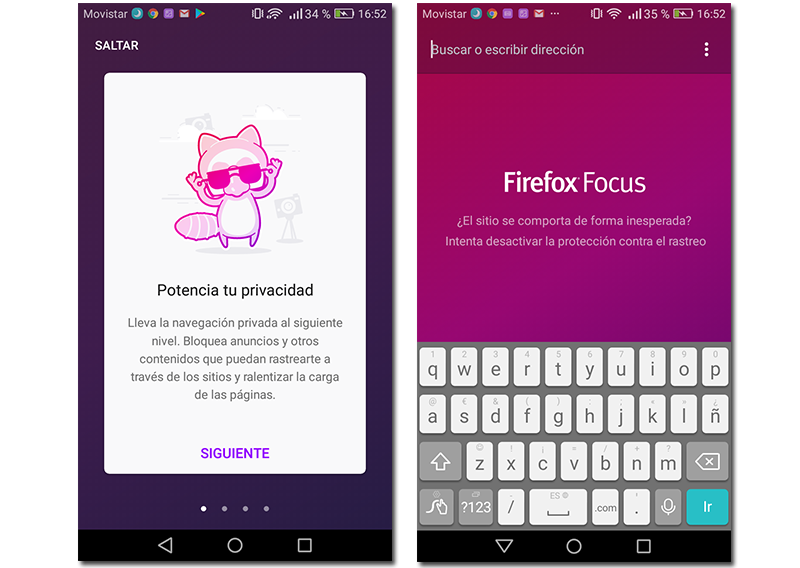আজ, আমরা যা করি তা একটি চিহ্ন রেখে যায়. যদিও আমরা এটি উপলব্ধি করতে পারি না, আমরা যে ইলেকট্রনিক ডিভাইসগুলি সবসময় আমাদের সাথে নিয়ে থাকি সেগুলি আমাদের রুটিনের সময় আমরা যা করি সে সম্পর্কে সমস্ত ধরণের ডেটা সংরক্ষণ করা বন্ধ করে না। অতএব, আমরা যে ডিজিটাল বিশ্বে বাস করি সেখানে বেনামী হওয়া কার্যত অসম্ভব। তা সত্ত্বেও, আজ আমরা আপনাকে শেখানোর চেষ্টা করতে যাচ্ছি যে আপনি ব্রাউজার ব্যবহার করে ইন্টারনেট ব্রাউজ করার সময় কোনও চিহ্ন না রেখে যান। কলম এবং কাগজ প্রস্তুত করুন: যাতে আপনি আপনার ফোনে ছদ্মবেশী ব্রাউজ করতে পারেন।
আপনি প্রতিদিন কতবার Google (বা অন্যান্য ব্রাউজার) ব্যবহার করেন? নিশ্চয়ই আপনি ট্র্যাকও রাখেন না, কারণ ইন্টারনেট অনুসন্ধান আজকাল একটি খুব সাধারণ কাজ। আছে একটি ডিভাইস সবসময় আপনার পকেটে এটি আমাদের স্থায়ীভাবে বিশ্বের সাথে সংযুক্ত করে এবং এর সাথে উন্মুক্ত করে। আপনি যদি নন-মার্কিং অনুসন্ধান করতে চান এবং ব্যক্তিগতভাবে ব্রাউজ করতে চান তবে পড়ুন।
আমরা ছদ্মবেশী ব্রাউজ করে কি পেতে পারি?
ব্রাউজারে যেকোনো সাধারণ অনুসন্ধান করার সময়, এটি প্রচুর পরিমাণে তথ্য ধরে রাখে। কুকিজ, পাসওয়ার্ড এবং তার উপর একটি পায়ের ছাপ রেকর্ড এটা প্রথম জিনিস যে সংরক্ষণ করা হয়. এটি এড়াতে, আমরা ছদ্মবেশী মোডে ব্রাউজ করা বেছে নিতে পারি, এমন একটি বিকল্প যা এতটা পরিচিত নয় যে বেশিরভাগ ব্রাউজার এটি সম্ভব করে। এইভাবে আমরা কেবল "দেখা" এড়াতে পারি না, আমাদের গোপনীয়তা এবং গোপনীয়তাও রক্ষা করতে পারি। যাইহোক, ভাববেন না যে এইভাবে আপনি সম্পূর্ণ বেনামী হতে পারেন, আমরা কোন Wi-Fi নেটওয়ার্কে সংযুক্ত আছি বা আমরা কোন পৃষ্ঠাগুলি পরিদর্শন করি তার উপর নির্ভর করে কিছু ডেটা সংগ্রহ করা অব্যাহত থাকবে। একইভাবে, আমরা আপনাকে বিভিন্ন অ্যান্ড্রয়েড ব্রাউজারে এটি সক্রিয় করতে শেখাই।
গুগল ক্রোমে এটি সক্রিয় করা কতটা সহজ
এটি সবচেয়ে জনপ্রিয় ব্রাউজারগুলির মধ্যে একটি এবং এটি অবশ্যই আপনি আপনার অ্যান্ড্রয়েড মোবাইলে ইনস্টল করেছেন। যদি আপনি প্রতিদিন ব্যবহার করেন এমন ব্রাউজার, আপনি দেখতে পাবেন যে এই বিকল্পটি সক্রিয় করা খুব সহজ। ক্রোম খুলুন এবং তিনটি পয়েন্টে ক্লিক করুন আপনি উপরের ডানদিকে আছে. একটি ড্রপ ডাউন মেনু প্রদর্শিত হবে. দ্বিতীয় বিকল্পে ক্লিক করুন: «নতুন ছদ্মবেশী ট্যাব. এবং এটাই. একবার ছদ্মবেশী মোড সক্রিয় হলে স্ক্রীনটি কেমন দেখায় তা আমরা আপনাকে দেখাতে চাই, তবে এটি সক্রিয় হলে Chrome আপনাকে স্ক্রিনশট নেওয়ার অনুমতি দেয় না।
মজিলা ফায়ারফক্সে ব্যক্তিগত মোড
ফায়ারফক্সে এটি সক্রিয় করাও খুব সহজ। আপনাকে পর্দার নীচের প্রান্তে অবস্থিত মেনুতে ক্লিক করতে হবে এবং "নতুন ব্যক্তিগত উইন্ডো" বিকল্পটি নির্বাচন করতে হবে।
Si buscas স্থায়ীভাবে ব্রাউজ করুন এই মোডে, তারপর আমরা সুপারিশ করি ফায়ারফক্স ফোকাস ইনস্টল করুন. একটি নির্দিষ্ট ব্রাউজার (এছাড়াও Mozilla থেকে) আমাদের গোপনীয়তা রক্ষা করার জন্য নেভিগেট করতে। এটির সাহায্যে আপনি বিজ্ঞাপন এবং অন্যান্য সামগ্রী ব্লক করতে পারেন যা একটি ট্রেস ছেড়ে যায়, যা ব্রাউজারের লোডকেও হালকা করবে এবং আপনি দ্রুত অনুসন্ধান করতে সক্ষম হবেন।
যদি আপনি সাধারণত পূর্ববর্তী ব্রাউজারগুলির একটি ব্যবহার না করেন তবে আপনি সর্বদা একটি ভিন্ন একটি ইনস্টল করতে বেছে নিতে পারেন৷ কার্যত প্রত্যেকের শৈলী একটি পছন্দ আছে। এটিকে সাধারণত ব্যক্তিগত বা ছদ্মবেশী ব্রাউজিং বলা যেতে পারে এবং এই বৈশিষ্ট্যটি কীভাবে সক্রিয় করবেন তা খুঁজে বের করতে আপনার কোন কষ্ট হবে না৷ আমরা নীচের কিছু সুপারিশ.
শুশুক
যদিও এটি অন্য একটি ব্রাউজার যার সাহায্যে আপনি আপনার ট্যাবে ছদ্মবেশী মোড সক্রিয় করতে পারেন, আপনার জানা উচিত যে কোম্পানিটি ব্যক্তিগত ব্রাউজিংয়ের জন্য অন্য একটি নির্দিষ্ট ব্রাউজার তৈরি করেছে৷ আপনি নীচে তাদের ইনস্টল করতে পারেন.
অপেরা
এই ব্রাউজারটি একটি দ্রুততম বলে দাবি করে এবং এর ব্যবহারকারীদের ব্যক্তিগতভাবে ব্রাউজ করার অফার দেয়। যেমন তিনি তার উপস্থাপনায় বলেছেন "আপনার গোপনীয়তা নিরাপদ।"
অবশেষে, আপনার জানা উচিত যে এই বিকল্পটি অফার করে এমন একমাত্র ব্রাউজার নয়। আপনি Microsoft Edge-এও এটি খুঁজে পেতে পারেন বা এমনকি প্রথম মুহূর্ত থেকে আপনার গোপনীয়তা রক্ষা করার জন্য ডিজাইন করা অন্যান্য ব্রাউজার ব্যবহার করে দেখতে পারেন। এর একটি উদাহরণ হল তোর ব্রাউজার এবং গত বছর থেকে এটি ইতিমধ্যে আপনার ফোনের জন্য উপলব্ধ। আমরা আশা করি এটি আপনার জন্য দরকারী হয়েছে!